- A+
PPT也是很多用户都在用户演示文档制作软件,而我们在使用PPT的时候难免会需要在只做好的幻灯片中加入LOGO,但一些对于PPT不熟悉的用户还不清楚如何操作,那么下面就和小编一起来看看PPT幻灯片插入LOGO的方法吧。
PPT幻灯片插入LOGO的方法
1、打开PPT2010,插入空白页,右击幻灯片窗格,在弹出的快捷菜单中选择“设置背景格式”,接着打开“设置背景格式”对话框。
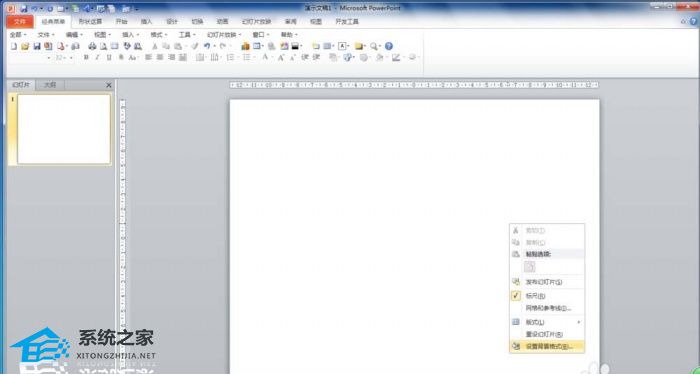
2、在“设置背景格式”对话框中选择“填充”,然后单击“图片或纹理填充”,单击“插入自文件”,在打开的“插入图片”对话框中找到并选择保存的背景图片,最后单击“插入”,图片背景就插入到PPT中。
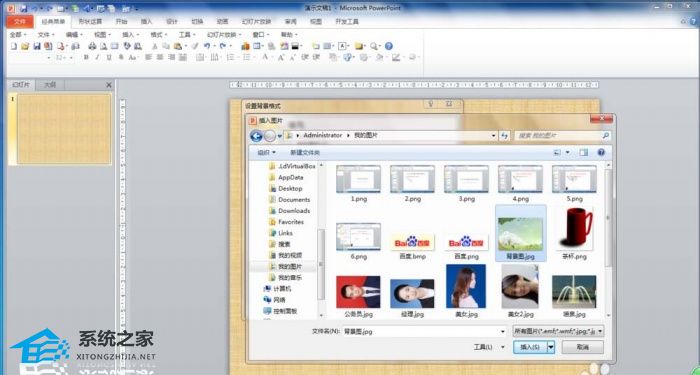
3、单击“插入”选项卡,在“图像”组中单击“图片”按钮,找到并选择保存的logo图片,然后单击“插入”,在幻灯片窗格调整插入的logo图片大小、位置等格式。
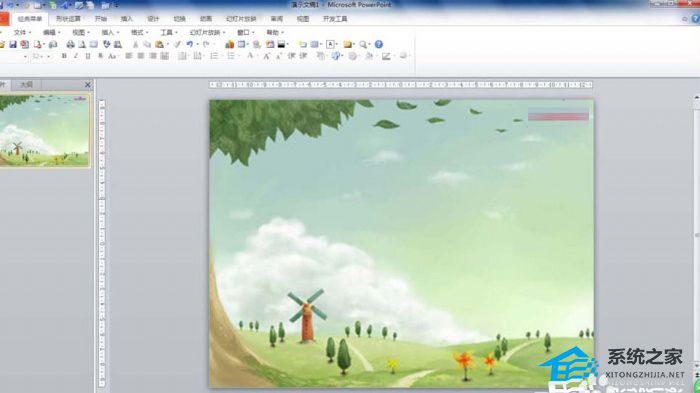
4、在幻灯片窗格下面插入文本框,输入需要的文字内容,设置好字体格式等。

5、单击“文件”选项卡,在下拉选项组中单击“另存为”,在弹出的“另存为”对话框中设置保存位置,文件名称及保存类型,保存类型为图片格式,比如jpg格式,接着弹出对话框,选择“仅当前幻灯片”。
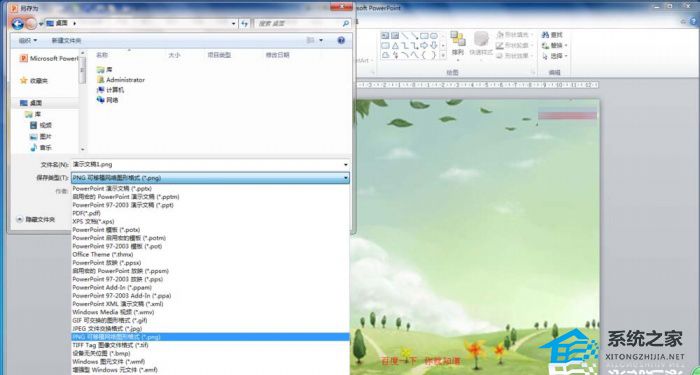
6、单击“视图”选项卡,在“母版视图”组中单击“幻灯片母版”,在左侧缩略图窗格选择制作幻灯片要使用的幻灯片母版,然后单击“插入”选项卡,在“图像”组中单击“图片”按钮,在打开的“插入图片”对话框中找到并选择前面保存的嵌入logo的背景图片,单击“插入”,接着在幻灯片窗格右击插入的图片,选择“置于底层”。
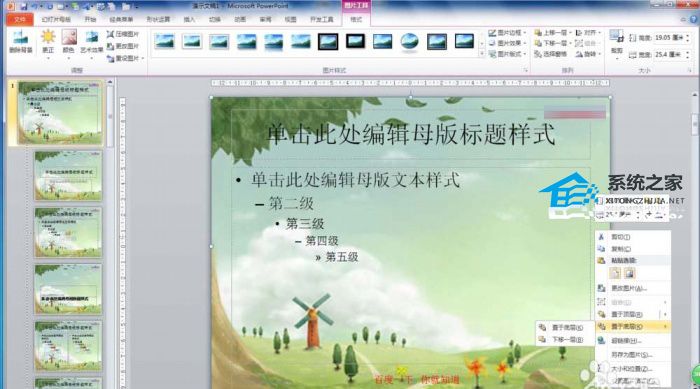
7、单击“幻灯片母版”选项卡,在“关闭”组中单击“关闭母版视图”按钮返回普通视图。单击“开始”选项卡,在“幻灯片”组中单击“新建幻灯片”按钮,在展开的该母版版式中选择任一版式应用即可。
希望本文对遇到此故障的朋友有所帮助,如有需要可以在下方留言,进行互动,或者留下您的联系方式,方便沟通交流。欢迎大家分享经典维修案例,软件使用教程技巧等,投稿邮箱:smailmeng2018@163.com.斯维智能科技@恩腾技术圈 WWW.RVIBO.COM.
- 扫一扫关注抖音
-

- 扫一扫关注我们
-


![[系统教程]Win11死亡空间2闪退怎么办?Win11玩死亡空间2闪退解决方法教学](https://www.rvibo.com/wp-content/themes/begin/timthumb.php?src=https://www.rvibo.com/wp-content/uploads/2023/02/20230206085946-84.jpg&w=280&h=210&a=&zc=1)
![[系统教程]Win7运行启动项命令是什么?Win7设置开机启动项的方法](https://www.rvibo.com/wp-content/themes/begin/timthumb.php?src=https://www.rvibo.com/wp-content/uploads/2023/02/20230206080006-40.jpg&w=280&h=210&a=&zc=1)
![[系统教程]Win7如何关闭硬件加速?Win7关闭硬件加速的方法](https://www.rvibo.com/wp-content/themes/begin/timthumb.php?src=https://www.rvibo.com/wp-content/uploads/2023/02/20230206080002-27.jpg&w=280&h=210&a=&zc=1)
![[系统教程]Win7升级Win10数据会丢失吗?win7升级win10保留数据](https://www.rvibo.com/wp-content/themes/begin/timthumb.php?src=https://www.rvibo.com/wp-content/uploads/2023/02/20230206075959-70.png&w=280&h=210&a=&zc=1)

